
Табличный процессор microsoft excel 2007
Microsoft Excel 2007 — это программа для работы с электронными таблицами, входящая в состав пакета Microsoft Office. С помощью Microsoft Excel 2007 можно создавать и форматировать книги (наборы листов) для анализа данных и принятия более обоснованных деловых решений. Например, с помощью MS Excel 2007 можно отслеживать данные, разрабатывать модели анализа данных, создавать формулы для вычислений с этими данными, сводить данные множеством способов, а также отображать их на профессионально выглядящих диаграммах различных видов.
После запуска программы Microsoft Excel 2007 в окне книги содержится три листа: Лист 1, Лист 2 и Лист 3, с соответствующими ярлыками внизу окна.
Листы можно добавлять, щелкая мышью на ярлыке Вставить лист.
Листы можно удалять через контекстное меню, вызываемое щелчком по ярлыку.
Рабочий лист разделен линиями сетки на строки и столбцы и соответственно клетки. Каждый столбец имеет имя, состоящее из одной или двух букв английского алфавита: A, B, C, ….,Z, далее идут имена из двух букв AA, AB, AC и т.д. Имена столбцов помещены сверху таблицы. Строки пронумерованы слева от таблицы. Номера строк изменяются от 1 и т. д.
Задание 1
Цель работы: Приобретение практических навыков по вводу, редактированию и форматированию данных в Microsoft Excel 2007 на примере моделирования следующей ситуации:
Группа специалистов получила заказ на издание монографии. Распределение работы и вознаграждение для каждого автора приведены в таблице на рисунке 1.
Используя MS Excel 2007, создайте таблицу, введите исходные данные, выполните необходимые расчеты.
Выполните форматирование в соответствии с образцом, приведенным на рисунке 2.
Сохраните табличный документ в файле Задание1.
Основные правила:
1. Ввод формул начинайте со знака =. Внутри формулы не допускаются пробелы, а в адресах используются только латинские буквы.
2. Завершайте ввод в ячейку и ее редактирование нажатием клавиши Enter для сохранения выполненных изменений. Для форматирования данных необходимо активизировать ячейку с данными или выделить блок ячеек. Основные команды форматирования вынесены на закладку ленты Главная.
3. Заголовок таблицы введите в ячейку, расположенную выше строки, с которой начинается таблица. Для центрирования заголовка по ширине таблицы выделите блок ячеек в двух строках с заголовком от первого до последнего столбца с таблицей и выполните команду Объединить и поместить в центре.
4. Для выбора функции =СУММ() использовать вкладку Главная, группу Редактирование далее кнопку Сумма.
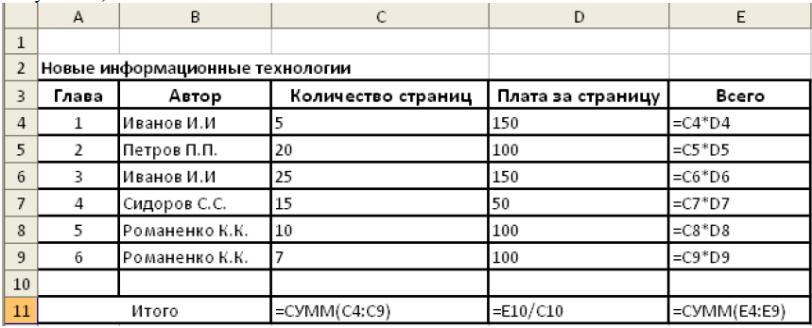
Рисунок 1. Исходные данные для расчета суммы вознаграждения
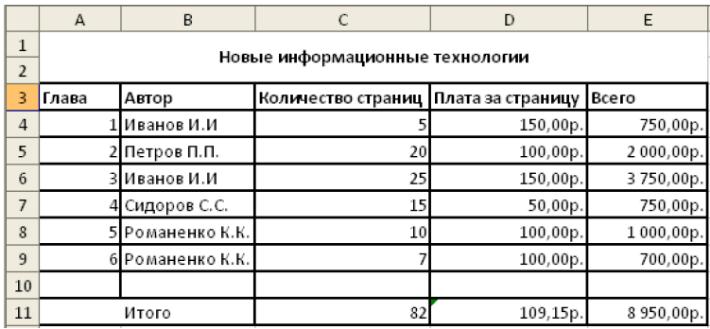
Рисунок 2. Образец для форматирования
Задание 2
Цель работы: Приобретение практических навыков по копированию и переносу фрагментов таблиц средствами Microsoft Excel 2007.
Основные правила:
1. Выделите фрагмент таблицы, который необходимо скопировать или перенести.
2. Для копирования выполните команду Главная – Копировать, а для переноса – команду Вырезать.
3. Активизируйте ячейку – позицию вставки фрагмента (левый верхний угол).
4. Выполните команду Вставить.
Ход выполнения задания
Откройте файл Задание1.
Для определения суммарного количества страниц, написанных каждым автором, а также для анализа работы коллектива авторов составьте еще одну таблицу, приведенную на рисунке 3:
Выполните форматирование в соответствии с образцом, приведенным на рисунке 4. В максимально возможной степени используйте копирование уже существующих фрагментов.
Сохраните табличный документ.
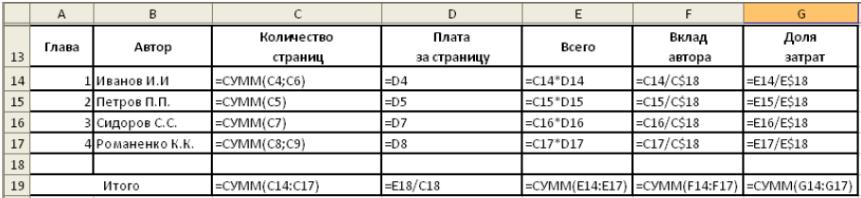
Рисунок 3. Общий вид таблицы, включая формулы для расчета
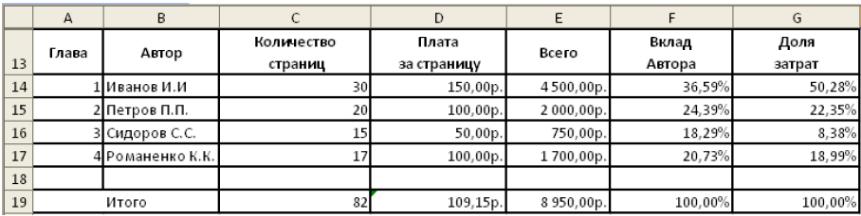
Рисунок 4. Образец для форматирования
